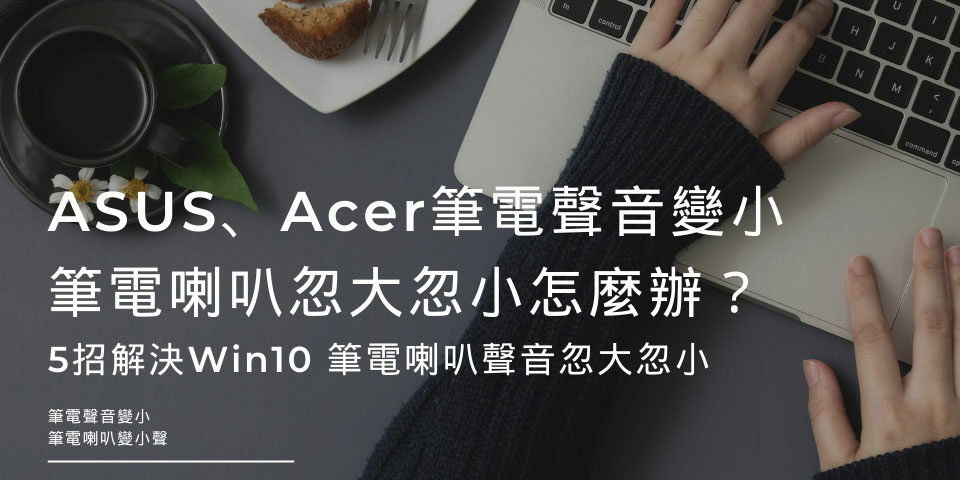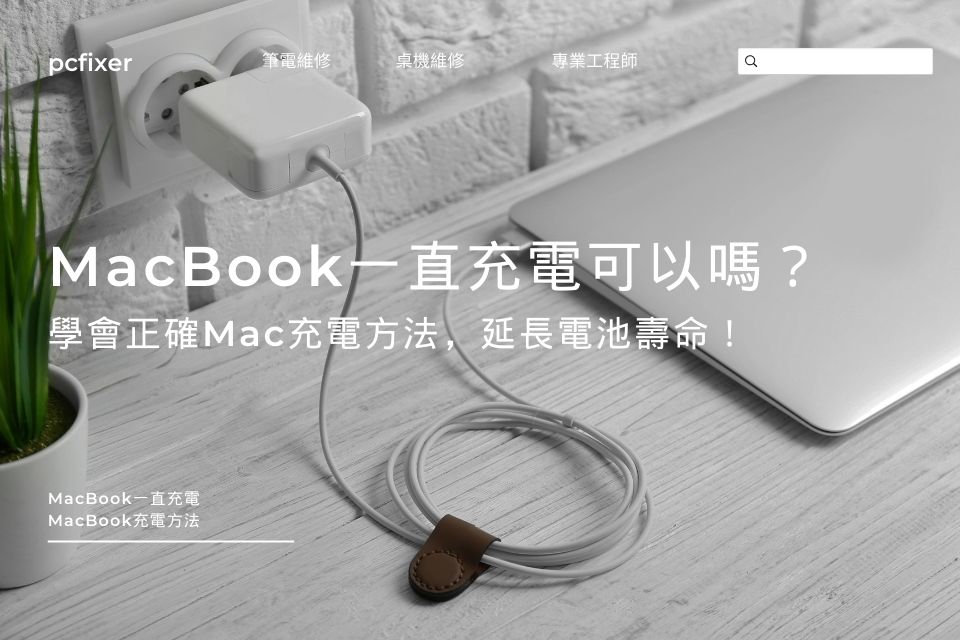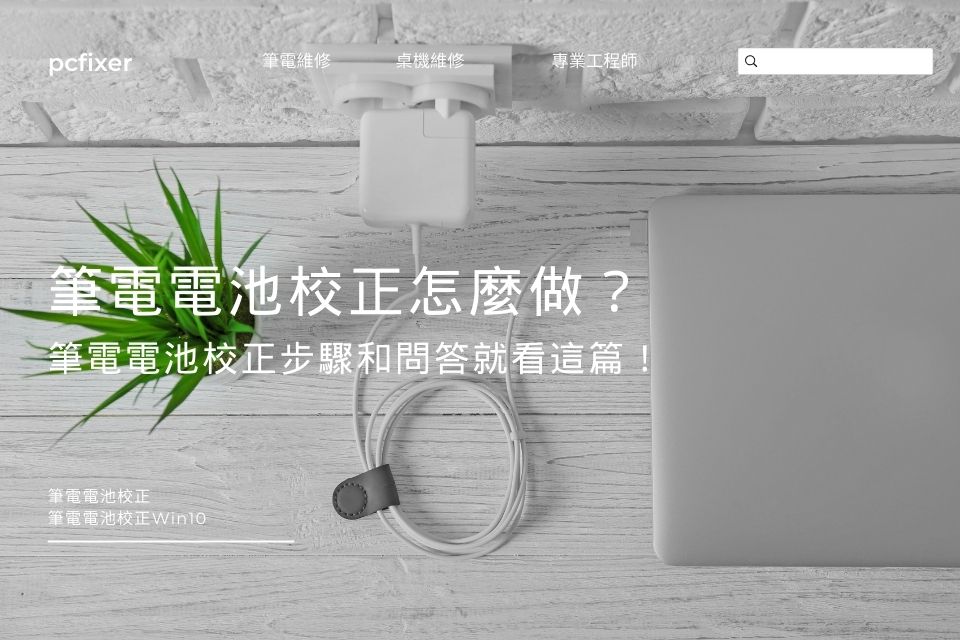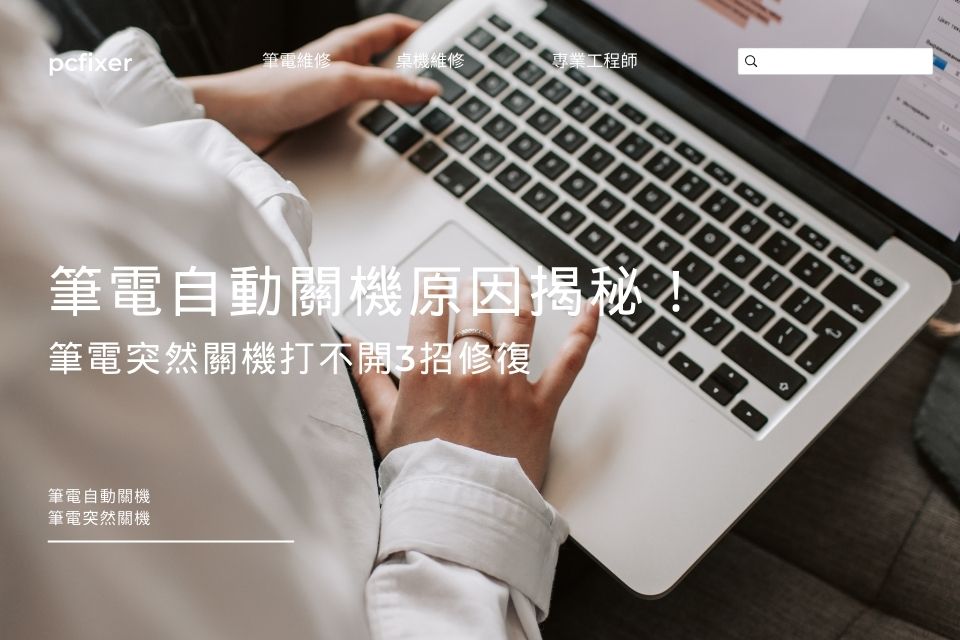ASUS、Acer筆電聲音變小好煩惱!5招解決Win10 筆電喇叭聲音忽大忽小

MacBook鍵盤清潔方法大公開,Mac鍵盤清潔縫隙灰塵這樣做!
2024 年 4 月 19 日
【筆電硬碟壞掉維修推薦】ASUS、Acer筆電硬碟壞掉原因、症狀、無法開機一篇搞懂
2024 年 5 月 10 日筆電聲音突然變小是一種讓人頭疼的問題,但並非一定代表喇叭損壞,本文將為您介紹解決ASUS、Acer筆電在Win10系統下喇叭聲音忽大忽小的5招處理方法。
我們將檢視可能的軟體和硬體原因,以及提供解決方法,幫助您迅速解決筆電喇叭變小聲、忽大忽小問題,讓您不再為筆電聲音煩惱。
筆電聲音變小怎麼辦...
Acer、ASUS筆電聲音變小原因有哪些?
Acer和ASUS筆電聲音變小聲可能原因如下:
- 驅動程式問題:音效驅動程式過時或損壞可能導致聲音問題。更新或重新安裝正確的驅動程式可能解決此問題。
- 作業系統設定:作業系統的音效設定不正確可能使聲音降低。檢查音效設定,確保音量設定正確。
- 音效卡問題:筆電內建的音效卡有可能發生故障,導致聲音變小。檢查設備管理器中的音效卡狀態。
- 軟體衝突:安裝的應用程式或軟體可能與音效系統衝突,導致聲音問題。試著找出可能引起衝突的應用程式。
- 硬體損壞:喇叭或音效部件的損壞也可能導致聲音降低。需要專業技術人員進行檢修或更換損壞的硬體組件表單的頂端。
筆電聲音突然變小如何排解?
筆電聲音突然變小的排解方法如下:
1.更新音效驅動程式:
- 進入「設定」,選擇「裝置」。
- 點擊「裝置管理員」,展開「音效、視訊和遊戲控制器」。
- 右鍵點擊音效設備,選擇「更新驅動程式」。
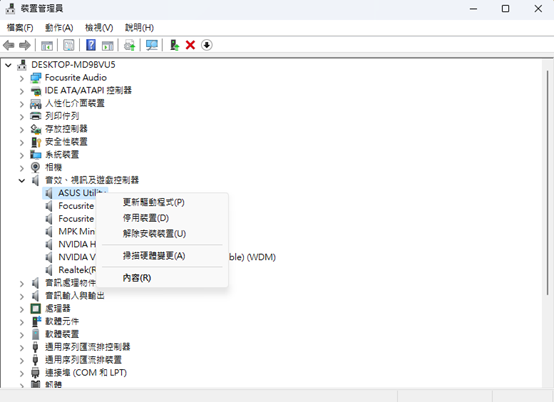
2.檢查音效設定:
- 到「設定」,選擇「系統」>「音效」>「音量混音程式」。
- 確保正確的輸出裝置被選中,並調整音量設定。

3.解除音效卡衝突:
- 到「裝置管理員」,找到「音效、視訊和遊戲控制器」。
- 右鍵點擊音效卡,選擇「停用裝置」後再重新啟用。
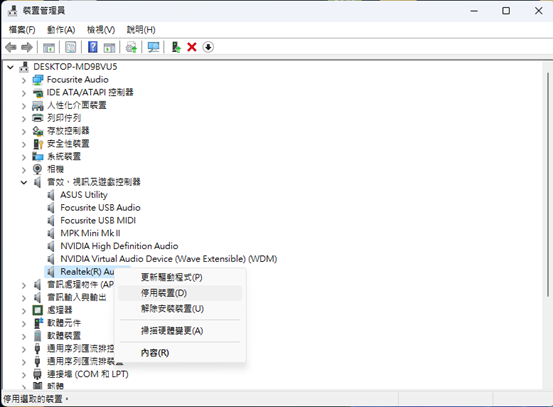
4.檢查應用程式衝突:
關閉所有正在運行的應用程式,逐一啟動應用程式,找出可能引起筆電喇叭很小聲問題的應用程式。
5.硬體檢查:
如果以上方法無效,可能是硬體損壞。請尋求專業技術人員檢修或更換損壞的硬體組件。
一次搞懂筆電聲音變小解決方法
| 症狀/原因 | 解決方法 |
| 音效驅動程式過時 |
|
| 作業系統設定錯誤 |
|
| 音效卡問題 |
|
| 軟體衝突 | 關閉所有正在運行的應用程式,逐一啟動應用程式,找出可能引起聲音問題的應用程式。 |
| 硬體損壞 | 尋求專業技術人員檢修或更換損壞的硬體組件。 |
以上表格提供了對筆電聲音變小可能症狀的原因以及相應的解決方法的簡潔概要。請您根據實際情況參考解決方法。
免費諮詢 黃同學電腦維修專家
- Line ID 搜尋:@macfix
- 手機直撥:0906-168-771
筆電聲音變小Win10、Win11,該送修嗎?
如果在Win10或Win11中筆電聲音突然變小,您可以先進行以下自我檢測,以確保問題不是由於軟體或設定引起的:
1.檢查音效設定:
- 開啟「控制台」,選擇「音效」。
- 確認正確的輸出裝置被選中,並檢查音量設定。
2.更新音效驅動程
- 進入「設定」,選擇「裝置」。
- 點擊「裝置管理員」,展開「音效、視訊和遊戲控制器」。
- 右鍵點擊音效設備,選擇「更新驅動程式」。
3.檢查最近安裝的應用程式:
某些應用程式可能會影響系統聲音,特別是在更新後。檢查最近安裝的應用程式,並試著停用或移除它們。
4.檢查Windows更新:
確保您的Windows作業系統和所有相關驅動程式都是最新版本。
5.使用系統還原:
如果問題在最近的更改後才出現,考慮使用系統還原,還原系統至問題出現之前的狀態。
如果以上步驟無法解決問題,或者您不確定如何進行檢測,建議尋求專業技術支援或送至專業電腦維修,特別是如果問題可能是由硬體故障引起的。記得備份重要資料,以免因為送修而遺失。
Acer、ASUS筆電聲音變小聲推薦找誰維修?
如果您的Acer或ASUS筆電遇到聲音問題,特別是聲音變小的情況,推薦尋求台北地區的黃同學筆電維修服務。黃同學筆電維修具有以下優勢:
- 專業技術:黃同學筆電維修擁有豐富的筆電維修經驗,能夠有效解決各種聲音問題,包括硬體和軟體方面的故障。
- 迅速檢修:提供迅速的檢測和評估服務,幫助客戶快速找到問題所在。
- 合理價格:提供合理透明的價格,客戶能清楚知道維修費用,避免不必要的爭議。
- 免費檢測:提供免費檢測服務,客戶可以事先了解問題,決定是否進行維修。
- 良好口碑:受到用戶的一致好評,口碑良好,值得信賴。
如果您的筆電遇到聲音問題,建議聯繫黃同學Mac維修進行免費檢測,以確保問題得到正確迅速的解決。
免費諮詢 黃同學電腦維修專家
- Line ID 搜尋:@macfix
- 手機直撥:0906-168-771